قد تكون هواتف أندرويد قوية، ولكنها ليست محصنة ضد التآكل والتدهور الطبيعي الناتج عن الاستخدام.
غالباً ما تكون الأزرار أكثر عرضة للأعطال. وبعد شهور وأعوام من الضغط عليها، ينكسر بعضها أو يتوقف عن العمل.
ربما توقف أزرار التحكم بمستوى الصوت لن يؤثر كثيراً على حياتك، ولكن غياب زر التشغيل سوف يكون مشكلة كبيرة.
وحسب ما أوضح موقع Make Tech Easier، إليك كيفية تشغيل هاتف أندرويد في حال توقف زر التشغيل عن العمل.
1. استخدام شاحن الهاتف
قد لا تعمل تلك الطريقة مع كل الهواتف، ولكنها حل بسيط جداً، وينبغي التفكير فيه وتجربته أولاً.
إذا كان الهاتف لا يزال يعمل وبه ما يكفي من طاقة البطارية، يمكنك توصيله بالشاحن من أجل إضاءة شاشة الهاتف.
يتيح ذلك التعامل مع شاشة اللمس وإجراء بعض الإجراءات لتجاوز استخدام زر التشغيل بشكل دائم.
إذا لم يكن الهاتف في وضع التشغيل أو كانت البطارية فارغة، وصّل هاتفك الأندرويد الذكي بالشاحن أو جهاز الكمبيوتر عبر كابل USB.
في بعض الحالات، سوف يجبر ذلك الهاتف على التشغيل تلقائياً، ولكن ليس مع كل الهواتف.
2. استخدام بديل لتطبيق Home Launcher
بفضل تطبيقات "لانشر" الخارجية (واجهة مستخدم جهاز الأندرويد)، يمكنك إضافة خصائص إضافية لجهاز الأندرويد للتحكم في شاشة الجهاز.
هذه الطريقة تحتاج إلى تشغيل الهاتف لكي تعمل، ولكن بمجرد تشغيل الهاتف، يمكنك تجاوز استخدام زر التشغيل لاحقاً، على الرغم أنها في معظم الحالات تتيح لك فقط قفل الشاشة وليس تشغيلها.
تطبيق Evie Launcher، على سبيل المثال، يتيح قفل الشاشة بواسطة إعدادات الإيماءات المخصصة مثل النقر مرتين أو التمرير على الشاشة لأعلى أو أسفل. و
لتنفيذ ذلك، سوف تحتاج إلى الوصول لإعدادات Evie Launcher والذهاب إلى "الإيماءات". اختر الإيماءة ثم اختر "قفل الشاشة".
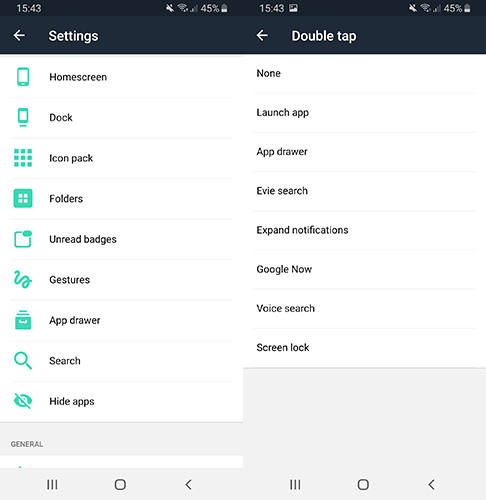
ومن هنا، اختر "طريقة قفل الشاشة". يمكنك اختيار القفل الفوري (عندما تغلق الشاشة فورياً) أو القفل وفق مؤقت (عندما يتأخر القفل عدة ثواني).
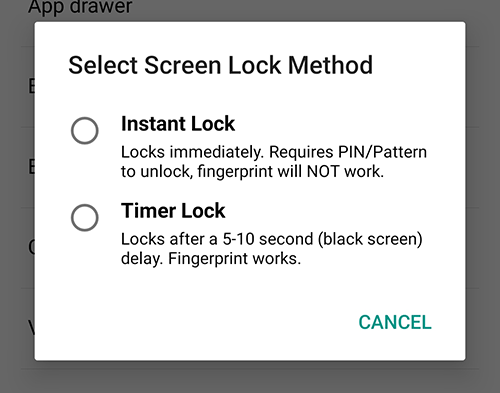
وإذا استلزم الأمر، انقر على "تنشيط" لتأكيد الاختيار.
3. استخدم جسر تصحيح الأندرويد (ADB)
جسر تصحيح الأندرويد عبارة عن أداة تتيح لك تنفيذ إجراءات على جهاز الأندرويد من جهاز الكمبيوتر.
يمكنك استخدام هذه الأداة لكي تسمح لك بتشغيل الهاتف إذا لم يكن بإمكانك استخدام زر التشغيل.
بمجرد إعداد جسر تصحيح الأندرويد على جهاز الكمبيوتر، وتمكين تصحيح أخطاء USB من هاتفك، سوف تتمكن من إرسال الأوامر إلى هاتفك.
نفترض أن هاتفك مقفل، وصله بجهاز الكمبيوتر ونفذ فوراً إجراءات التشغيل على وضع "فاست بوت" بالضغط مطولاً على زر "خفض مستوى الصوت" حتى تظهر علامة التشغيل على شاشة الهاتف.
عندئذ، افتح سطر الأوامر واكتب adb devices للتحقق إن كان البرنامج يتعرف على هاتفك. ثم اكتب fastboot continue للسماح لهاتفك بالعمل بشكل طبيعي.
عندما تنجح في ذلك، يمكنك فصل هاتفك واستخدمه بشكل طبيعي. يمكنك كذلك استخدام بعض أوامر جسر تصحيح أندرويد المتقدمة؛ مثل adb reboot لإعادة تشغيل هاتفك.
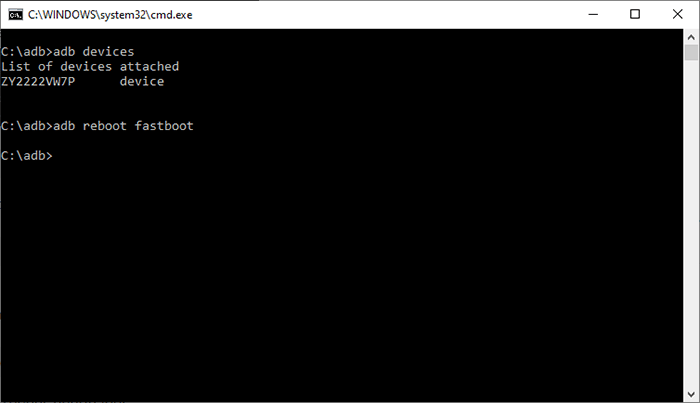
4. بمجرد تشغيل الجهاز، عيّن زر آخر لمهمة التشغيل
زر التشغيل لا يعمل، ولكن يمكنك تعيين زر آخر لفتح شاشة الجهاز. عيب هذه الطريقة إنها لن تعمل إلا إذا كان الجهاز قيد التشغيل، لذا يجب أن تضمن ألا تنفد بطارية هاتفك أبداً.
هناك تطبيقات، مثل Button Mapper سوف تتيح لك تعيين زر آخر لمهمة التشغيل، مثل أزرار التحكم بمستوى الصوت أو زر المساعد الصوتي Bixby (الموجود على بعض هواتف سامسونغ).
افتح Button Mapper واتبع التعليمات في التطبيق لمنح التطبيق الأذون التي يحتاج إليها. بمجرد إنجاز ذلك، سوف ترى قائمة الأزرار.
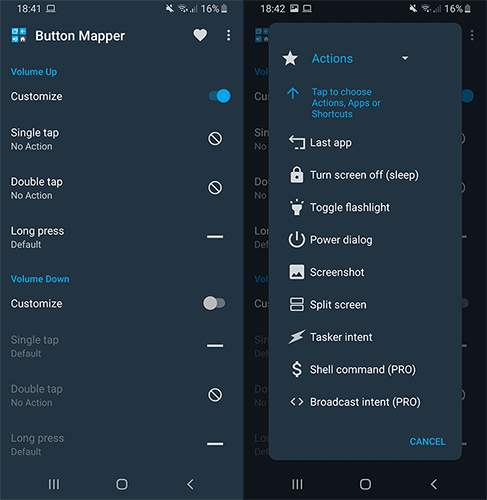
انقر على الزر الذي تريده (مثل: أزرار التحكم بمستوى الصوت)، وفي القائمة التالية، انقر على "تخصيص".
تحت "النقر مرة واحدة" يمكنك اختيار "قفل الشاشة" لتتمكن من قفل شاشة هاتفك متى أردت.
وتحت "النقر المطوّل"، اختر "نافذة التشغيل" لكي تتمكن من الوصول إلى القائمة التي تظهر عند الضغط مطولاً على زر التشغيل.
للأسف، لا يسمح لك تطبيق Button Mapper بتعيين زر لفتح الشاشة ولا يمكنه أيضاً تشغيل الهاتف إذا كان مغلق.
ولكن تطبيق مثل Gravity Screen يتيح لك فتح أو قفل الشاشة باستخدام الإيماءات.
ثبت التطبيق واتبع التعليمات لتقديم الأذون المطلوبة. بمجرد التثبيت، سوف تتمكن من تنشيط الشاشة من خلال اختيار إيماءة معينة، مثل تمرير إصبعك على الشاشة.
لا تحتاج إلى زر التشغيل
من الممكن تشغيل هاتفك بدون زر التشغيل. تتيح لك تطبيقات مثل Gravity Screen أو Button Mapper فتح الشاشة أو إيقاف تشغيل الهاتف.
ولكن يحتاج هاتفك إلى أن يكون قيد التشغيل لتتمكن من استخدام أي منهما.
إذا كان هاتفك مقفلاً، يكون استخدام جسر تصحيح الأندرويد (ADB) هو رهانك الأفضل لتشغيل الهاتف.
يمكنك استخدامه إلى جانب التطبيقات المذكورة، طالما هاتفك في وضع التشغيل.



